Yeni Başlayanlar için 11 Kolay WordPress Eğitimi (Anlaması Kolay)
Yayınlanan: 2022-04-07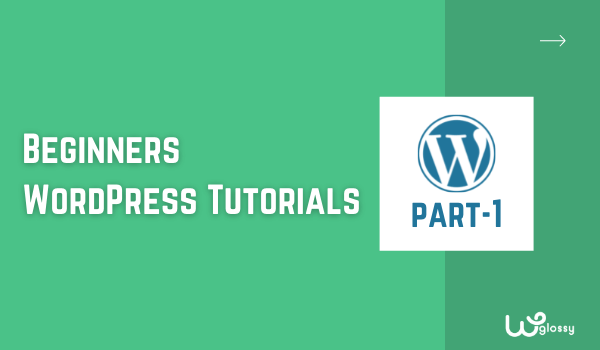
İçindekiler
- 1. URL WordPress'ten index.php Nasıl Kaldırılır?
- 2. WordPress'te Menü Rengi Nasıl Değiştirilir?
- 3. WordPress'te Resmin Etrafına Metin Nasıl Sarılır?
- 4. WordPress'te Bağlantı Rengi Nasıl Değiştirilir?
- 5. WordPress'te Başlık Rengi Nasıl Değiştirilir?
- 6. WordPress'te Yazar Nasıl Gizlenir?
- 7. Yorumlar Nasıl Devre Dışı Bırakılır?
- 8. WordPress'teki Tüm Yorumlar Nasıl Silinir?
- 9. WordPress'te Blog Adı Nasıl Değiştirilir?
- 10. WordPress Sitemi Nasıl Herkese Açık Yapabilirim?
- 11. WordPress'te Alt Başlıklar Nasıl Eklenir?
- Toplama
- Bu gönderiyi paylaş
Bu blog yazısı, adım adım talimatlar ve ekran görüntüleri ile yeni başlayanlar için temel WordPress eğitimlerini içerir.
WordPress'te yeniyseniz, bu cevaplar size yardımcı olacaktır!
Son 12 yıldır WordPress CMS'nin gururlu bir kullanıcısı olarak, yeni başlayanlar tarafından sıkça sorulan bazı soruları yanıtlamakla yakından ilgileniyorum.
Yeni başlayanlar için bu WordPress eğitimlerinin, şüphelerini gidermeye ve çekici bir şekilde iş web siteleri oluşturmaya yardımcı olacağını umuyorum.
Temel WordPress eğitimine başlamadan önce, iyileştirmeniz için size birkaç kelime söylemek istiyorum.
WordPress, sıfırdan bir web sitesi oluşturmanıza olanak tanıyan harika bir açık kaynaklı ancak ünlü bloglama sistemidir. Bir siteyi arka uçtan özelleştirmek ve yönetmek burada çocuk oyuncağı.
Yeni okuyucularım için WordPress başlangıç eğitimini yazma fırsatı bulduğuma sevindim. Sıkça aranan her soruyu net bir görüntü ile açıkladım.
Birkaç adım söz konusu olduğundan, ayarları anlamanın zor olacağını düşünmeyin. Hiç zorlanmadan kolayca yapabilirsiniz.
1. URL WordPress'ten index.php Nasıl Kaldırılır?
WordPress'e yeni başlayanlar tarafından sıkça sorulan bir sorudur!
Adım 1: WordPress Kontrol Paneli > Ayarlar > Kalıcı Bağlantı'ya gidin
Adım 2: Aşağıdaki ekran görüntüsünde gösterildiği gibi “ Posta Adı ” seçeneğini seçin.
Adım 3: Ayrıca, resimde gösterildiği gibi özel yapıya – /%postname%/ girin.
Bu kadar! index.php dosyasını WordPress URL'sinden başarıyla kaldırdınız.
2. WordPress'te Menü Rengi Nasıl Değiştirilir?
Tamamen blogunuza yüklediğiniz temaya bağlıdır. Bu nedenle, renk değişimi için tam CSS'yi vermek zor olacaktır.
Ancak, ortak bir WordPress varsayılan tema CSS kodunu paylaşıyorum ve Astra WordPress temasını kullanırsanız uygun olacaktır.
Bu popüler WordPress temasını kullanmıyorsanız, kalitesini anlamak için bu karşılaştırmayı kontrol etmelisiniz, Astra Pro Vs Free.
İşte WordPress menü rengini değiştirmek için CSS kodu!
Pano > Görünüm > Özelleştir > Ek CSS'yi ziyaret edin
Şimdi kodları ekleyin!
Menü Arka Plan Rengini Değiştir
.main-navigation{ background: #f6cbcb; }Menü Metin Rengini Değiştir
.main-navigation ul li a{ color: #ffffff !important; }Menü Geçerli Öğe Renk Seç
.main-navigation .current-menu-item{ background:#c07777; }Menü Geçerli Öğe Metin Rengi Seç
.main-navigation .current-menu-item a{ color:#111111 !important; }Menü Vurgulu Arka Plan Rengini Değiştir
.main-navigation ul li:hover{ background:#c07777; }Menü Vurgulu Metin Rengini Değiştir
.main-navigation ul li a:hover{ color:#111111 !important; }Açılır Menüyü veya Alt Menü Arka Plan Rengini Değiştirin
.main-navigation .sub-menu{ background: #f6cbcb; }3. WordPress'te Resmin Etrafına Metin Nasıl Sarılır?
Bu basit WordPress özelliğini bilmelisiniz!
Adım 1 : Gönderinizin Düzenleme bölümünü ziyaret edin
2. Adım : Resmi yükleyin
Adım 3 : Resmi yerleştirmek istediğiniz yere gidin. Aşağıdaki ekran görüntüsünde gösterildiği gibi sola hizalamayı seçin
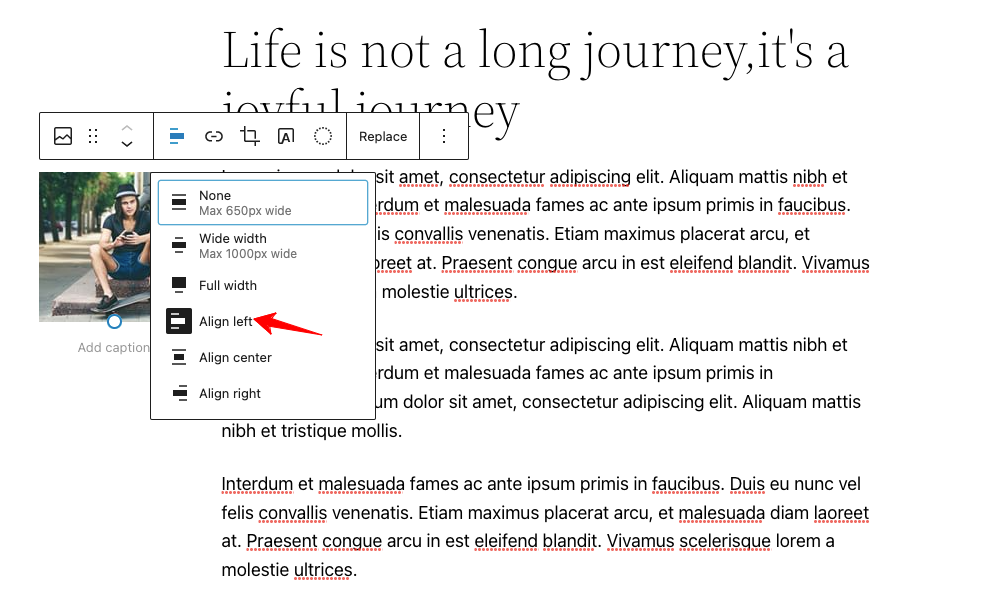
Adım 4 : Eğer ihtiyacınız olan doğru hizalama ise, bunu şu şekilde yapın.
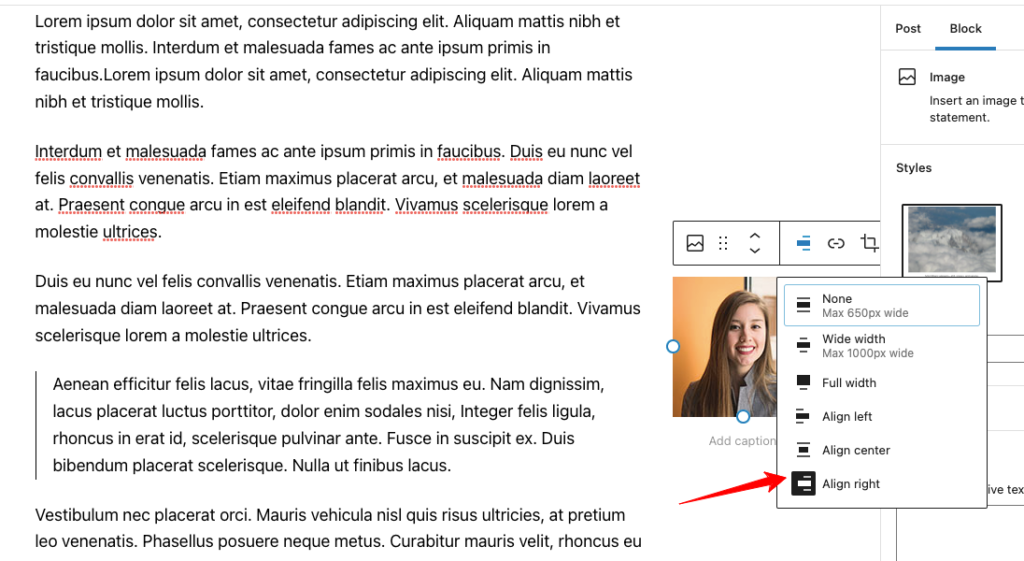
Adım 5 : Ayarları kaydedin ve çıktıyı kontrol edin. gibi olacak
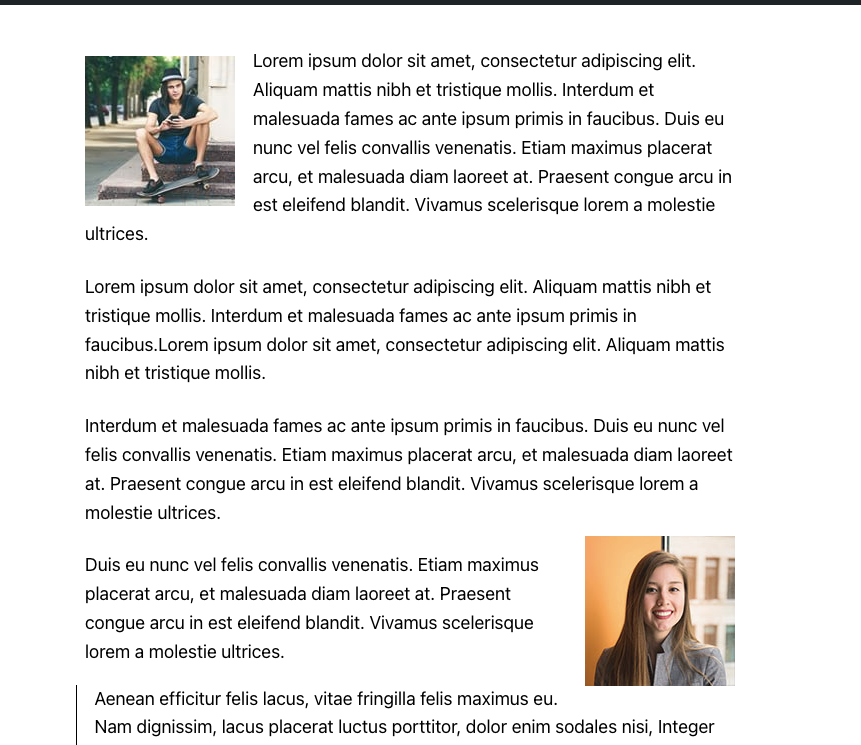
4. WordPress'te Bağlantı Rengi Nasıl Değiştirilir?
İçeriğe bağlantılar eklemek site yetkinizi artıracaktır! WordPress'te bağlantının rengini değiştirmek için aşağıdaki adımları izleyin!
Adım 1 : Aşağıdaki ekran görüntüsünde yaptığımız gibi dahili bağlantınızı eklediğinizi umuyoruz.
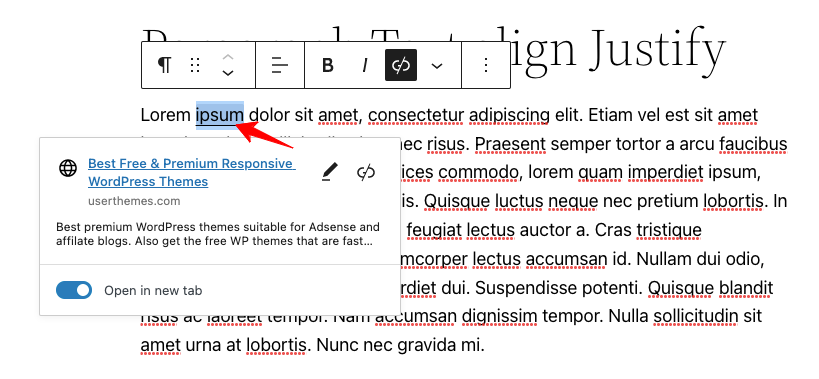
Adım 2 : Gösterge Tablosu > Görünüm > Özelleştir > Ek CSS'yi ziyaret edin. WordPress bağlantı rengini değiştirmek için CCS kodlarını ekleyin
a{ color:#ff0000; }Yukarıdaki CSS'yi ekledikten sonra çıktı aşağıdaki gibi görünür.
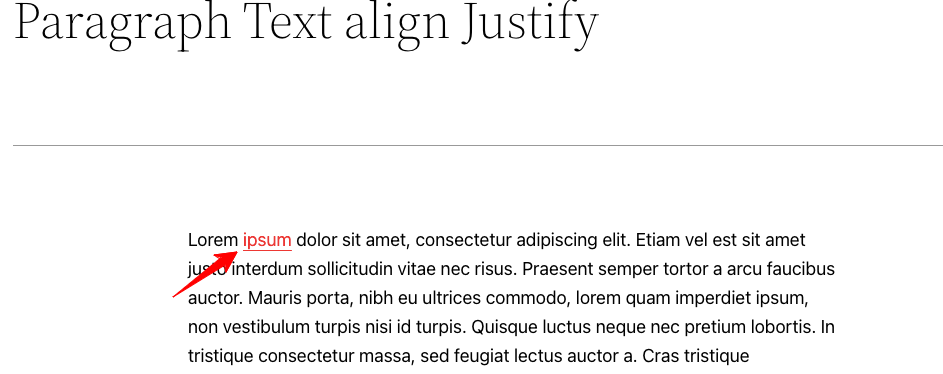
Adım 3: Bağlantının üzerine gelirken rengi değiştirmek istiyorsanız, aşağıdaki CSS'yi ekleyin.
a:hover { color:#0000ff; }5. WordPress'te Başlık Rengi Nasıl Değiştirilir?
Ek CSS bölümüne aşağıdaki kodları eklemeniz yeterlidir. Kodları ekledikten sonra site başlığınızın arka plan rengi değişecektir.
header{ background-color:#eeeeee; }6. WordPress'te Yazar Nasıl Gizlenir?
Temaların çoğu, yazar satırını ve ayrıca tema seçeneklerinde yazar sonrası bölümünden sonra gizleme seçeneğine sahiptir.
Burada, yazarı yirmi yirmi bir temada devre dışı bırakmak için varsayılan CSS'yi sağlıyorum
Açık Olun – Pano > Görünüm > Özelleştir > Ek CSS
.author-bio{ display:none; }Veya aşağıdaki resimdeki gibi tüm profil alanlarını boş bırakın, o zaman gönderiden sonra yazar bölümünüzü göstermez.
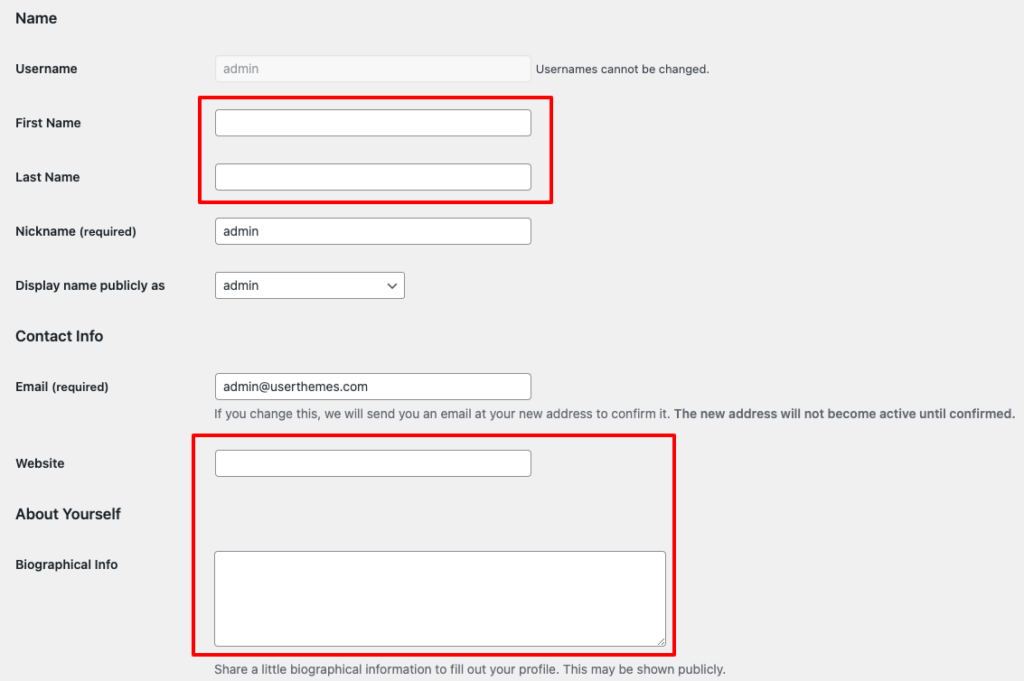
7. Yorumlar Nasıl Devre Dışı Bırakılır?
Tüm web sitesindeki yorumları devre dışı bırakmak için şunları yapmalısınız:

Kontrol Paneli > Ayarlar > Tartışma Ayarları'nı ziyaret edin
Ve ekran görüntüsü gibi aşağıdaki iki seçeneğin işaretini kaldırın.
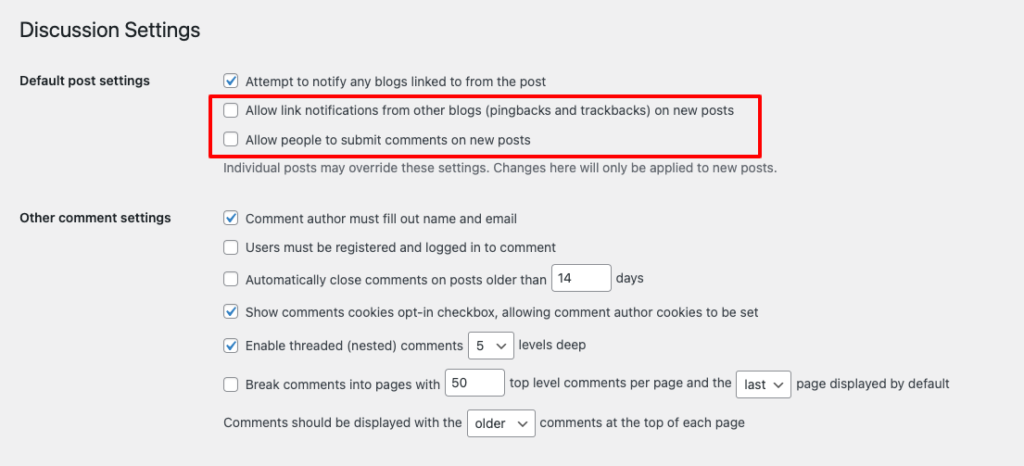
Birden fazla gönderideki yorumları silmek için aşağıdaki ekran görüntüsüne göre yapın
Adım 1 : WordPress Kontrol Paneli > Yazılar > Düzenle
Adım 2 : Tüm gönderileri seçin, Uygula'yı tıklayın
Adım 3 : Şimdi, yorumlar bölümünde “İzin verme ” seçeneğini seçin.
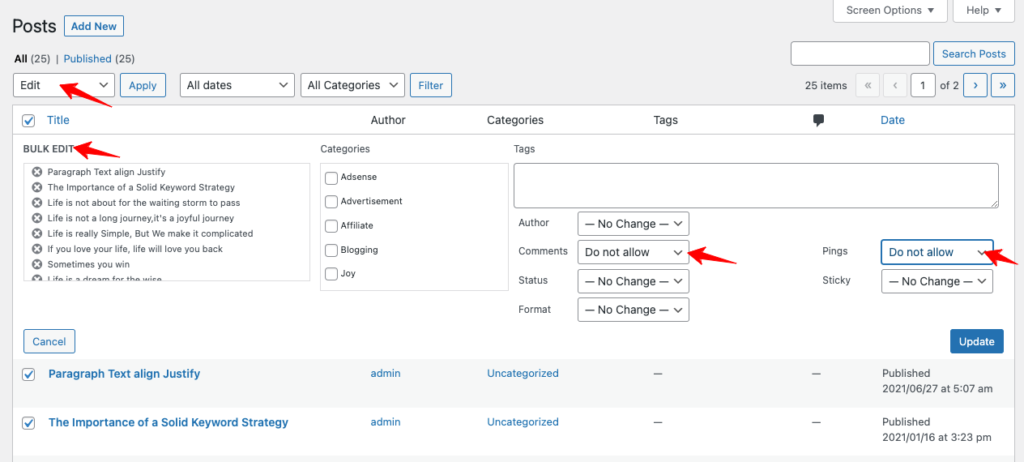
Belirli bir gönderideki yorumları devre dışı bırakmak için aşağıdaki ekran görüntüsünü kontrol edin.
Gönderi düzenleme bölümünüzü ziyaret edin, ardından aşağıda gösterildiği gibi kenar çubuğundaki seçeneklerin işaretini kaldırın.
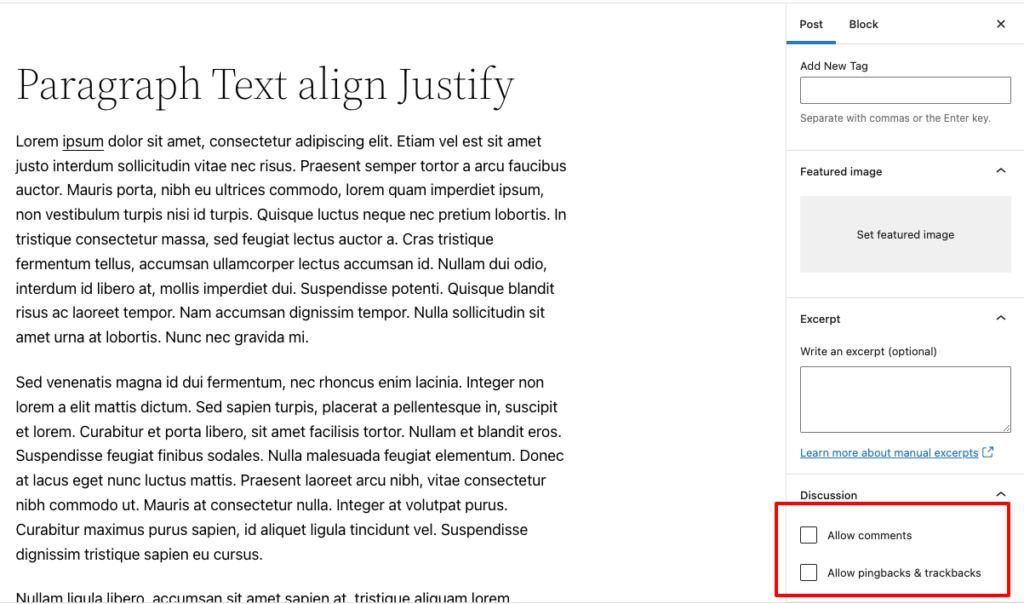
8. WordPress'teki Tüm Yorumlar Nasıl Silinir?
WordPress'te yorumları silmenin 2 farklı yolu vardır. Onları tek tek görelim!
WordPress Yorumlarını Kaldırmanın İlk Yöntemi
1. Adım: Kontrol Paneli > Yorumlar'a gidin
Adım 2: Yazar seçeneğini belirleyin ve ardından - Çöp Kutusuna Taşı seçeneğine tıklayın. Yorumlar çöp kutusuna taşındığında, - Çöp Kutusu > Çöp Kutusunu Boşalt'ı tıklayın.
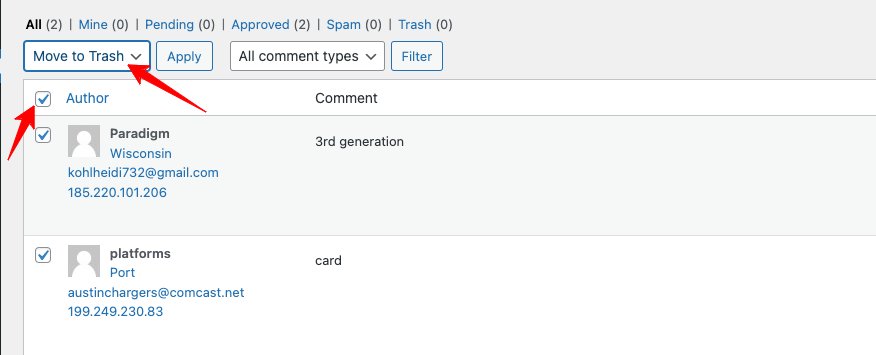
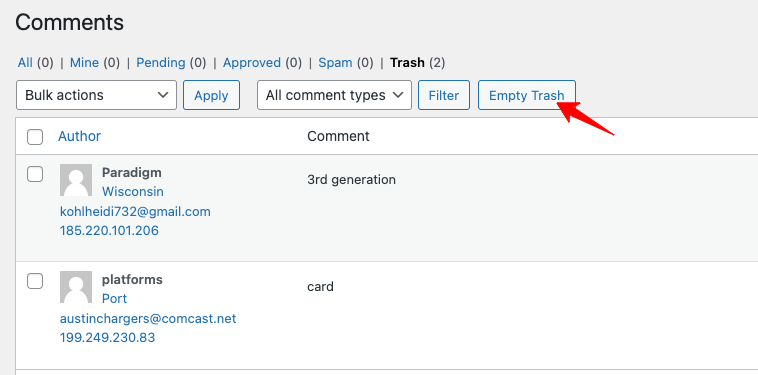
WordPress'te Yorumları Silmenin İkinci Yolu
Adım 1: Eklentiyi kurun – WP Toplu Silme. Bu eklenti ile tüm yorumları nasıl sileceğimizi görelim!
Adım 2: Eklentiyi yükledikten sonra, Gösterge Tablosu > WP Toplu Silme , - Yorumları sil seçeneğine tıklayın
Adım 3 : Tüm WordPress yorumlarından kurtulmak için tüm seçenekleri etkinleştirin. Aşağıdaki ekran görüntüsünü kontrol edin!
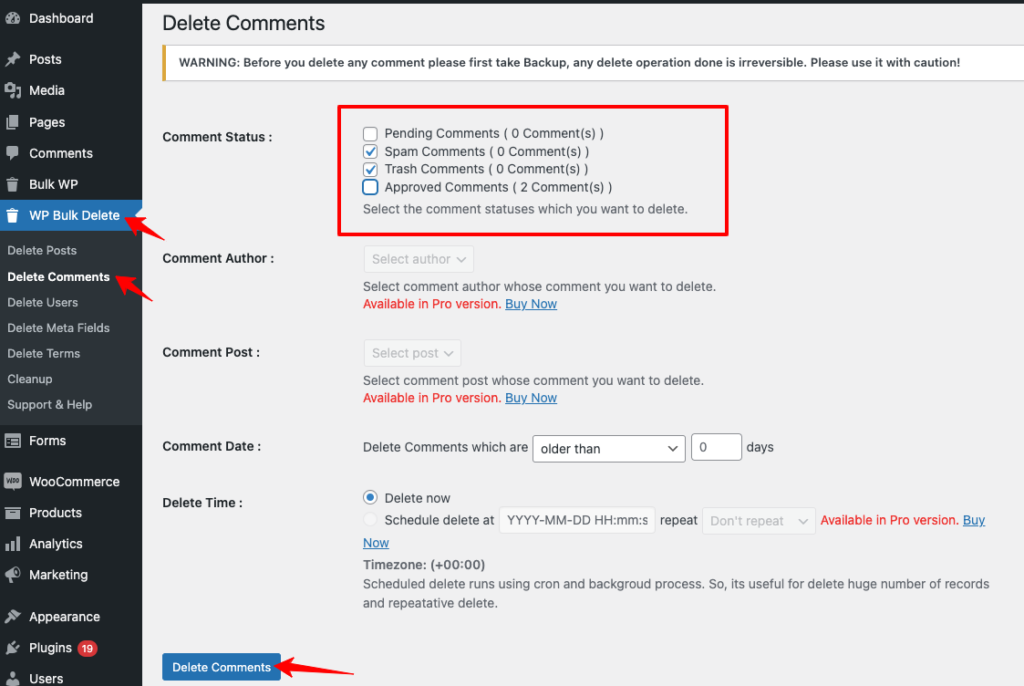
9. WordPress'te Blog Adı Nasıl Değiştirilir?
WordPress'te blog adı nasıl değiştirilir veya değiştirilir - Yeni kullanıcılar tarafından sorulan yaygın sorulardan biridir. Şimdi bu kolay WordPress eğitimini görelim!
1. Adım: Gösterge Tablonuz > Ayarlar > Genel Ayarlar'a gidin
Adım 2: Site başlığı seçeneğinde kaybolur. Blog adını ihtiyacınıza göre değiştirebilirsiniz. aşağıdaki ekran görüntüsünü kontrol edin!
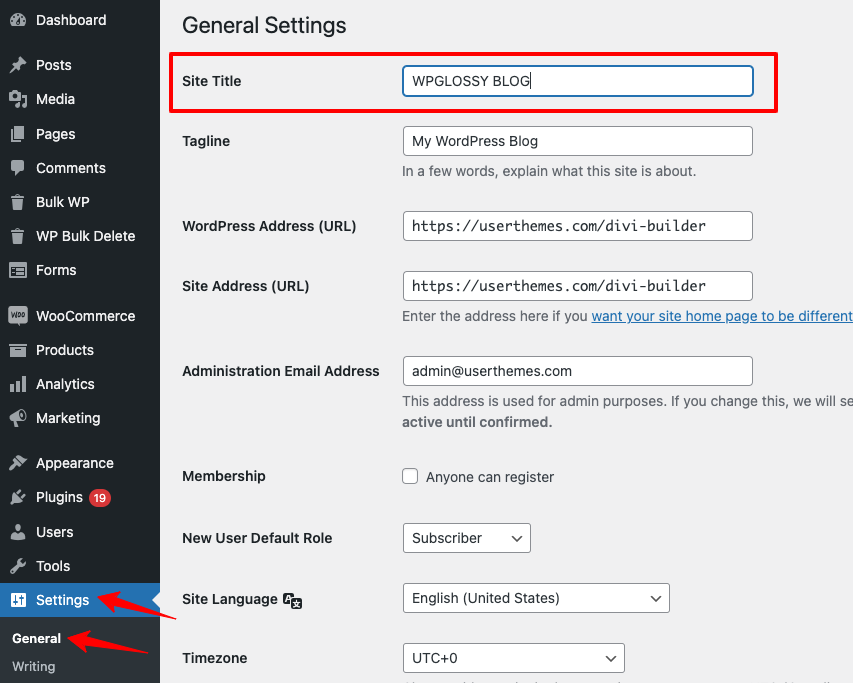
10. WordPress Sitemi Nasıl Herkese Açık Yapabilirim?
Varsayılan olarak, tüm WordPress siteleri yalnızca herkese açıktır !
Adım 1: Sitenizi google gibi belirli bir arama motoruna göstermek için Google Arama Konsolu https://developers.google.com/search aracılığıyla bir site haritası göndermelisiniz.
2. Adım : Sitenin alt kısmındaki "Araçlar" bölümünün altında bulunan " Arama Konsolu "nu seçin!
Site haritasını göndermek için aşağıdaki öğreticiyi kontrol edin!
Sitenizi arama motorlarından devre dışı bırakmak için bu temel WordPress eğitimini izlemelisiniz!
Pano > Ayarlar-> Okuma ayarları'nı seçin
Orada sitenizi arama motorlarından kısıtlama seçeneğiniz var. Aşağıdaki ekran görüntüsüne bakın, o seçeneği seçin – Arama motorlarının bu siteyi dizine eklemesini engelleyin
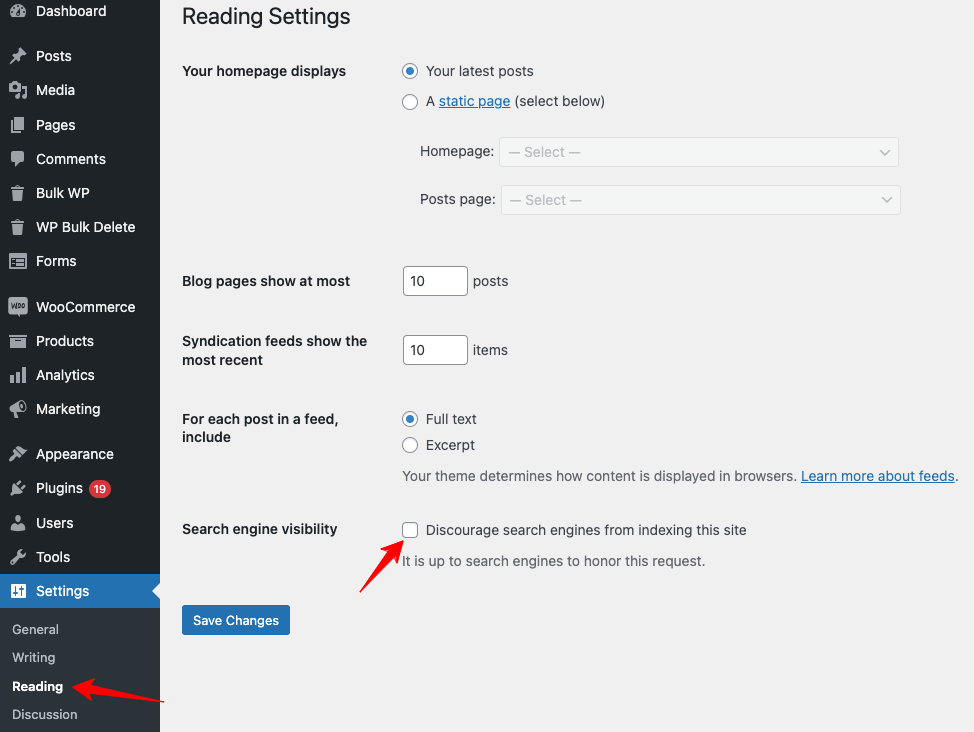
11. WordPress'te Alt Başlıklar Nasıl Eklenir?
Alt başlığı eklemek, WordPress'te roket bilimi değildir!
Adım 1 : Kontrol Paneli > Gönderiler'e gidin
Adım 2 : “ Yeni ekle ” veya “ Düzenle ” gönderisini tıklayın ve şimdi ekran görüntüsünde gösterildiği gibi alt başlığı ekleyebilirsiniz.
Adım 3 : İlk olarak, başlık blokları eklemeniz gerekir. Bu nedenle, Gutenberg düzenleyicinizdeki “ + ” düğmesine tıklayın. Listeden “ Başlık ”ı seçin!
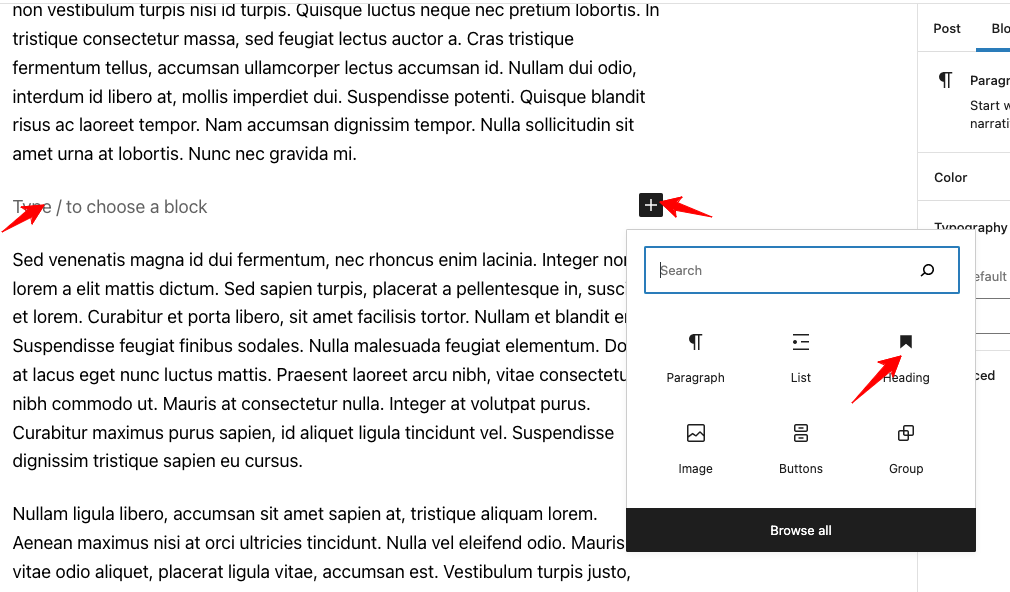
Adım 4 : H2, H3, H4, H5 veya H6'yı seçin ve ihtiyacınıza göre alt konu için metni girin. Bu kadar!
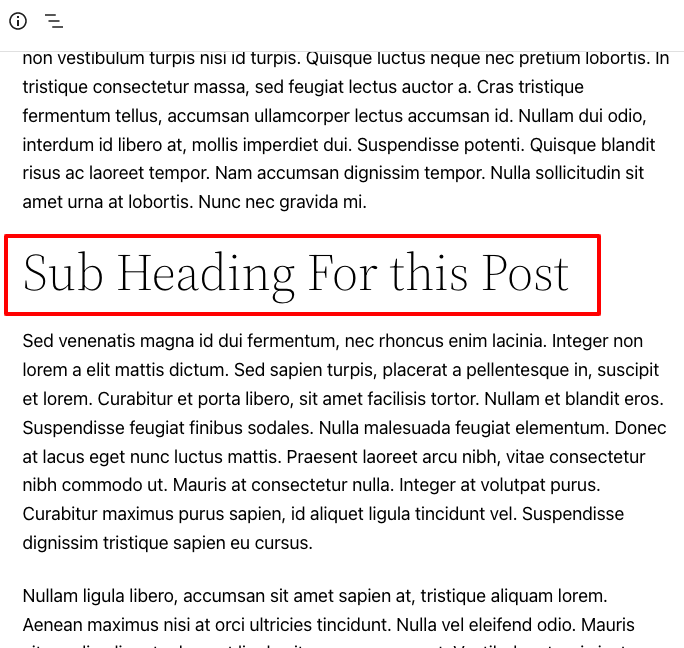
Toplama
WordPress, esnek yapısı sayesinde milyonlarca web sitesi oluşturmaya yardımcı olan en iyi içerik yönetim sistemidir.
WordPress eğitimini öğrenmek için pahalı kitaplar satın almanıza gerek yok. Arayüz kullanımı kolay olduğu için burada web sitelerinizi tasarlama ve yönetme becerilerinizde ustalaşabilirsiniz.
WordPress'e yeni başlayanlardan birkaç şüphe aldım ve bu nedenle bu temel öğreticiyi ayrıntılı ekran görüntüleri ile hazırladım.
Bu iyi bilinen CMS ile ilgili herhangi bir sorun yaşarsanız veya herhangi bir zorluk yaşarsanız, lütfen sorularınızı yorum bölümünde paylaşın. Onlara mümkün olduğunca ayrıntılı cevap vereceğim.
